設定例(ApresiaLightGSシリーズ)
スパニングツリー—RSTP(ラピッドスパニングツリープロトコル)
基本構成図
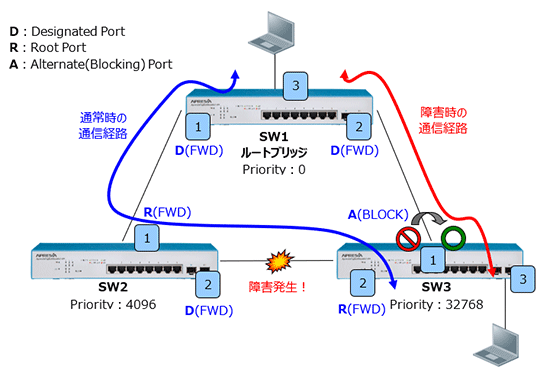
設定のポイント
- Root Bridge/Root Port/Alternate Port(Blocking Port)の決定
- ブリッジプライオリティー値の設定
(プライオリティー値の一番小さいものがルートブリッジに指定) - ポートのコスト設定
(コスト値の大きいものがオルタネートポートに指定)
SW1の設定例
VLANとポートの設定
[VLAN設定]画面で、「ポート設定例」のようにVLANを作成していきます。
VLAN(10)をタグVLANポート1-2、タグなしポート3に設定します。VLAN1(default)は未使用のため上記ポートから削除します。[VLAN情報]をクリックし、VLANの割り当てを確認します。
![[VLAN情報]画面](/products/apresialight/configuration/rstp_gs/images/r1.png)
RSTPの設定
画面左の[ネットワーク]が展開された状態から[ポート設定]をクリックします。
![[ポート設定]画面](/products/apresialight/configuration/rstp_gs/images/r2.png)
STPを使用するためにポート[全て]の[BPDU透過]を無効にし、[適用]ボタンをクリックします。
![[ポート設定]画面](/products/apresialight/configuration/rstp_gs/images/r3.png)
画面左の[ネットワーク]が展開された状態から[スパニングツリー]をクリックします。
![[スパニングツリープロトコル(STP)基本設定]画面](/products/apresialight/configuration/rstp_gs/images/r4.png)
[STP機能:] のメニュー から有効を選択し、[適用]ボタンをクリックします。
![[スパニングツリープロトコル(STP)基本設定]画面](/products/apresialight/configuration/rstp_gs/images/r5.png)
[プロトコル:]はデフォルトでRSTPが選択されています。
[ブリッジ優先度:]のメニューから0を選択し、[適用]ボタンをクリックします。
![[スパニングツリープロトコル(STP)基本設定]画面](/products/apresialight/configuration/rstp_gs/images/r6.png)
次にスパニングツリーのポート設定を行います。
画面左の[スパニングツリー]が展開された状態から[ポート]をクリックします。
![[ポート設定]画面](/products/apresialight/configuration/rstp_gs/images/r7.png)
[ポート設定]が開きます。
ポート1の[エッジポート]を非該当にします。
![[ポート設定]画面](/products/apresialight/configuration/rstp_gs/images/r8.png)
ポート1の[P2P共有リンク]を該当にし、[適用]ボタンをクリックして、ポイントツーポイントリンクにします。
![[ポート設定]画面](/products/apresialight/configuration/rstp_gs/images/r9.png)
同様にポート2の[エッジポート]を非該当に、[P2P共有リンク]を該当にします。
さらにポート3の[エッジポート]を該当に、[P2P共有リンク]を非該当にし、エッジポートにします。
![[ポート設定]画面](/products/apresialight/configuration/rstp_gs/images/r10.png)
SW2の設定例
VLANとポートの設定
SW1と同様にVLANの設定をします。VLAN(10)をタグVLANポート1-2に設定します。
![[VLAN情報]画面](/products/apresialight/configuration/rstp_gs/images/r11.png)
RSTPの設定
SW1と同様に[BPDU透過]を無効にした上で、RSTPの設定をします。[ブリッジ優先度:]のメニューから4096を選択し、[適用]ボタンをクリックします。
![[スパニングツリープロトコル(STP)基本設定]画面](/products/apresialight/configuration/rstp_gs/images/r12.png)
次にSW1と同様にスパニングツリーのポート設定を行います。
SW1と同様にポート1、2の[エッジポート]を非該当に、[P2P共有リンク]を該当にします。
![[ポート設定]画面](/products/apresialight/configuration/rstp_gs/images/r13.png)
SW3の設定例
VLANとポートの設定
SW1、SW2と同様にVLANの設定をします。VLAN(10)をタグVLANポート1-2、タグなしポート3に設定します。
![[VLAN情報]画面](/products/apresialight/configuration/rstp_gs/images/r14.png)
RSTPの設定
SW1、SW2と同様にRSTPの設定をします。[ブリッジ優先度:]が32768になっていることを確認します。
![[スパニングツリープロトコル(STP)基本設定]画面](/products/apresialight/configuration/rstp_gs/images/r15.png)
次にSW1、SW2と同様にスパニングツリーのポート設定を行います。
SW1と同様にポート1、2の[エッジポート]を非該当に、[P2P共有リンク]を該当にします。
さらにポート1の[パスコスト]に500000と入力し、[適用]ボタンをクリックします。
![[ポート設定]画面](/products/apresialight/configuration/rstp_gs/images/r16.png)
さらにポート3の[エッジポート]を該当に、[P2P共有リンク]を非該当にし、エッジポートにします。
![[ポート設定]画面](/products/apresialight/configuration/rstp_gs/images/r17.png)
ポート状態の確認
画面左の[スパニングツリー]が展開された状態から[MSTポート設定]をクリックします。
[ポート選択:]からポートを選択し、各ポートの状態を確認します。
![[ポート設定]画面](/products/apresialight/configuration/rstp_gs/images/r18.png)
